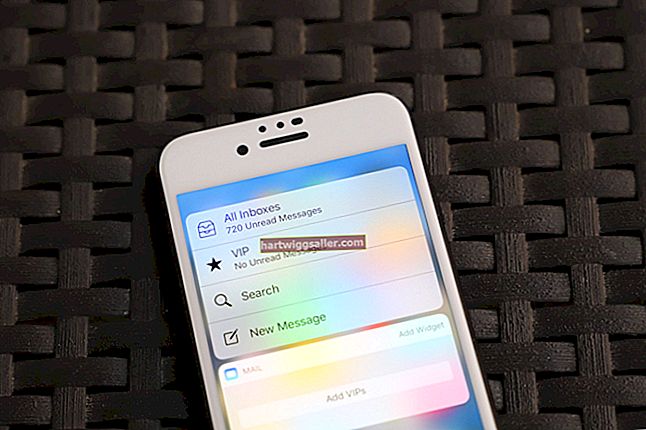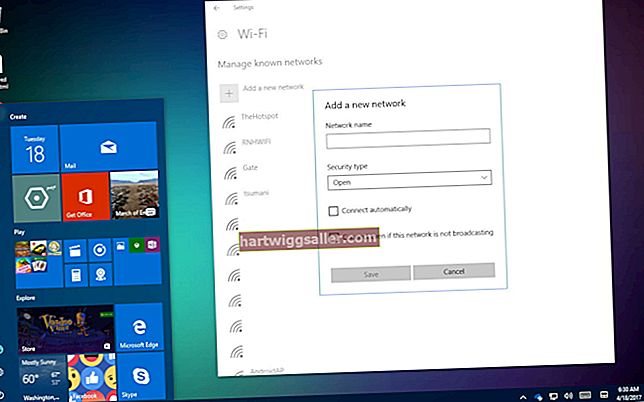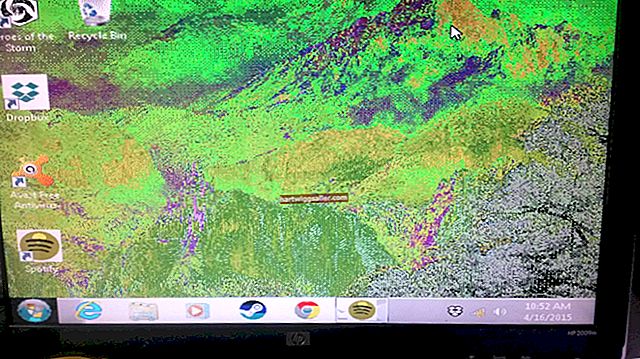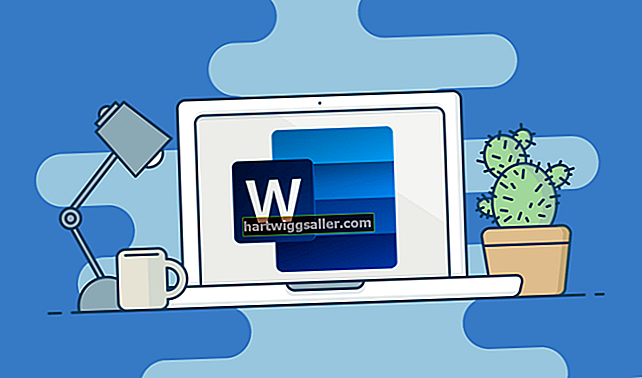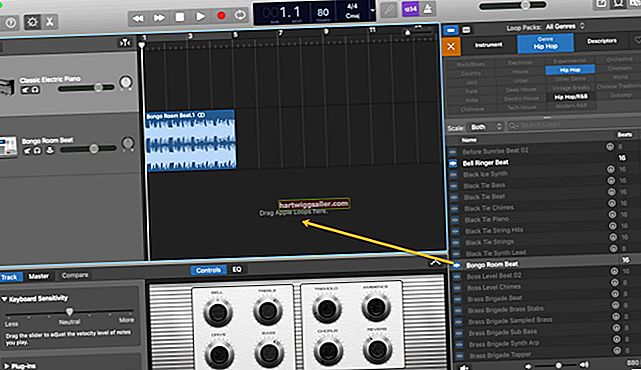O status "Conectado, não carregando" que você vê quando passa o mouse sobre o ícone da bateria na barra de tarefas do Windows indica que o adaptador CA está conectado para ligar o computador, mas a bateria não está carregando. Se você deixá-lo assim, há o risco de a bateria morrer ao desconectar o computador, e a bateria pode começar a vazar se ficar completamente sem carga. No entanto, você pode carregar a bateria novamente.
Solução de problemas
A solução de problemas com o erro da bateria começa com a remoção da bateria enquanto o computador está conectado. Mantenha-o conectado; caso contrário, ele será desligado. Se tudo funcionar corretamente com a alimentação CA, isso indica uma bateria ruim. No entanto, a reinserção da bateria pode reiniciar o computador para carregar a bateria normalmente, se for simplesmente um golpe de sorte. Se o carregamento não voltar ao normal, remova a bateria e reinicie o computador antes de inseri-la novamente.
Bateria de método de controle compatível com ACPI da Microsoft
Ver repetidamente o aviso "Bateria de método de controle compatível com ACPI da Microsoft" pode indicar um problema com uma bateria de método de controle compatível com ACPI da Microsoft, que é o nome que o Windows dá às baterias incluídas em laptops. O computador pode ter problemas para reconhecê-lo corretamente. Abra o Gerenciador de Dispositivos no Painel de Controle. Expanda "Baterias" e clique com o botão direito em "Bateria de método de controle compatível com ACPI da Microsoft". Selecione “Desinstalar” e, em seguida, clique com o botão direito em “Baterias” e selecione a opção para verificar se há alterações de hardware. Se isso não resolver o problema, desinstale a bateria do método de controle compatível com ACPI da Microsoft, remova a bateria e reinicie o computador. Substitua a bateria ao reiniciar.
Considerações
Muitos laptops têm funções que permitem alternar entre funcionar com bateria, carregar a bateria e funcionar com alimentação CA. Se você normalmente não usa os atalhos que alternam entre os modos, pode ter pressionado esses botões acidentalmente. Por exemplo, os laptops Dell costumam usar a tecla F2 ou F3 além do FN. Pressionar ambos permite alternar entre os modos e você verá a notificação de exibição na tela sobre a configuração atual. Depois de habilitar o carregamento, o ícone da bateria na barra de tarefas aparecerá para indicar o carregamento e o status da bateria.
Aviso
Uma bateria com defeito que leva ao erro de não carregamento não será corrigida com alterações de software. Pode ser necessário substituir a bateria se nenhuma das outras etapas ajudar. O fabricante do computador deve oferecer baterias de reposição, enquanto você pode usar revendedores de produtos eletrônicos para encontrar baterias compatíveis de outros fabricantes. Consulte o número do item ao comprar e leia as avaliações dos consumidores, que podem ajudá-lo a determinar a compatibilidade e a qualidade das baterias de reposição.